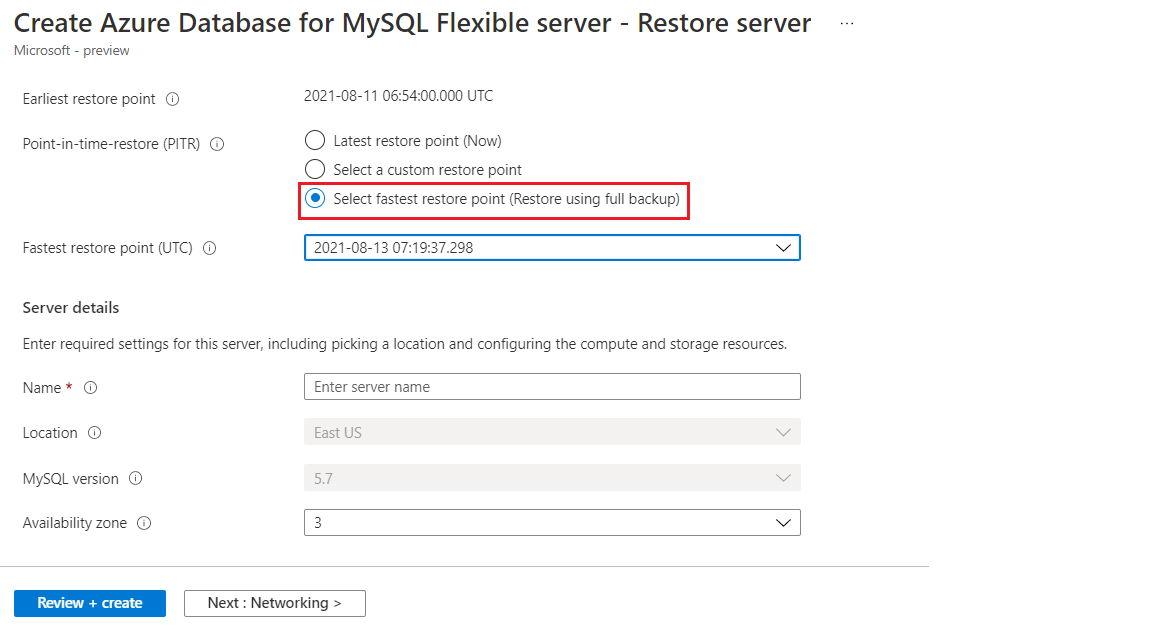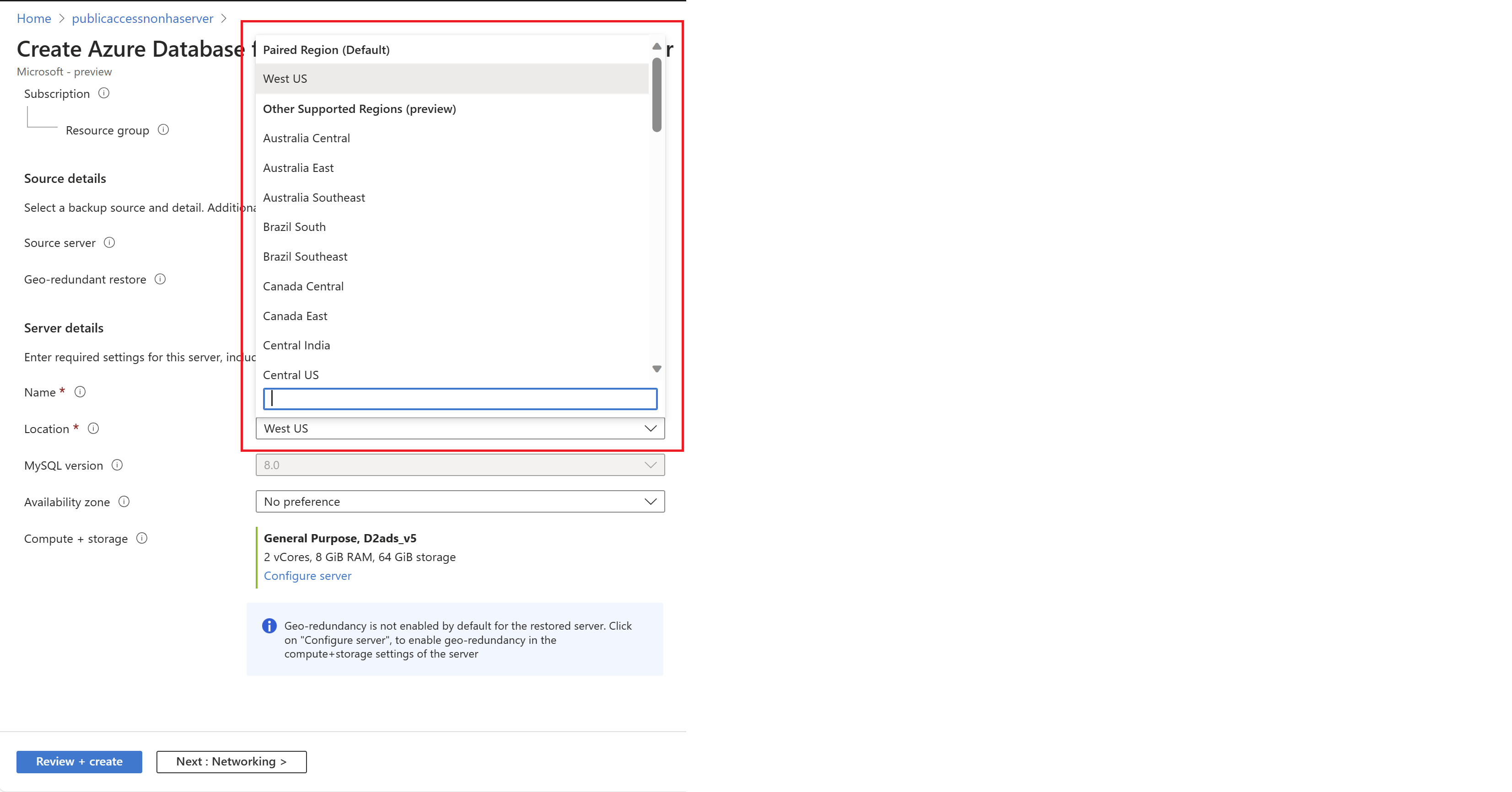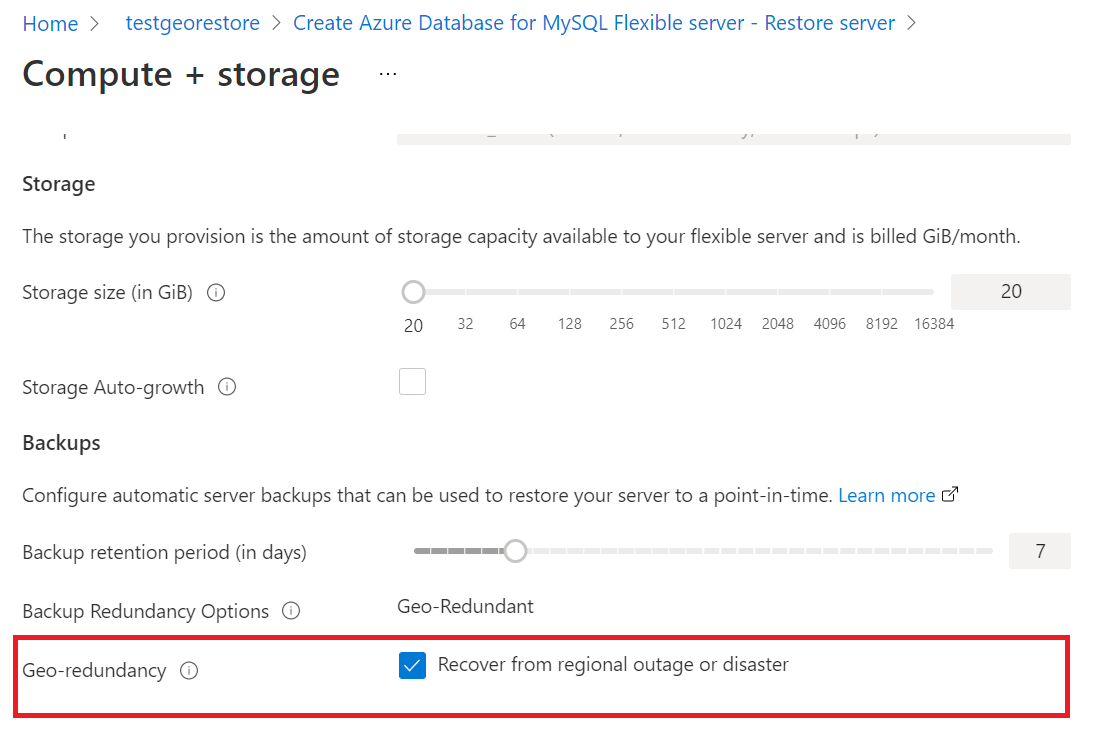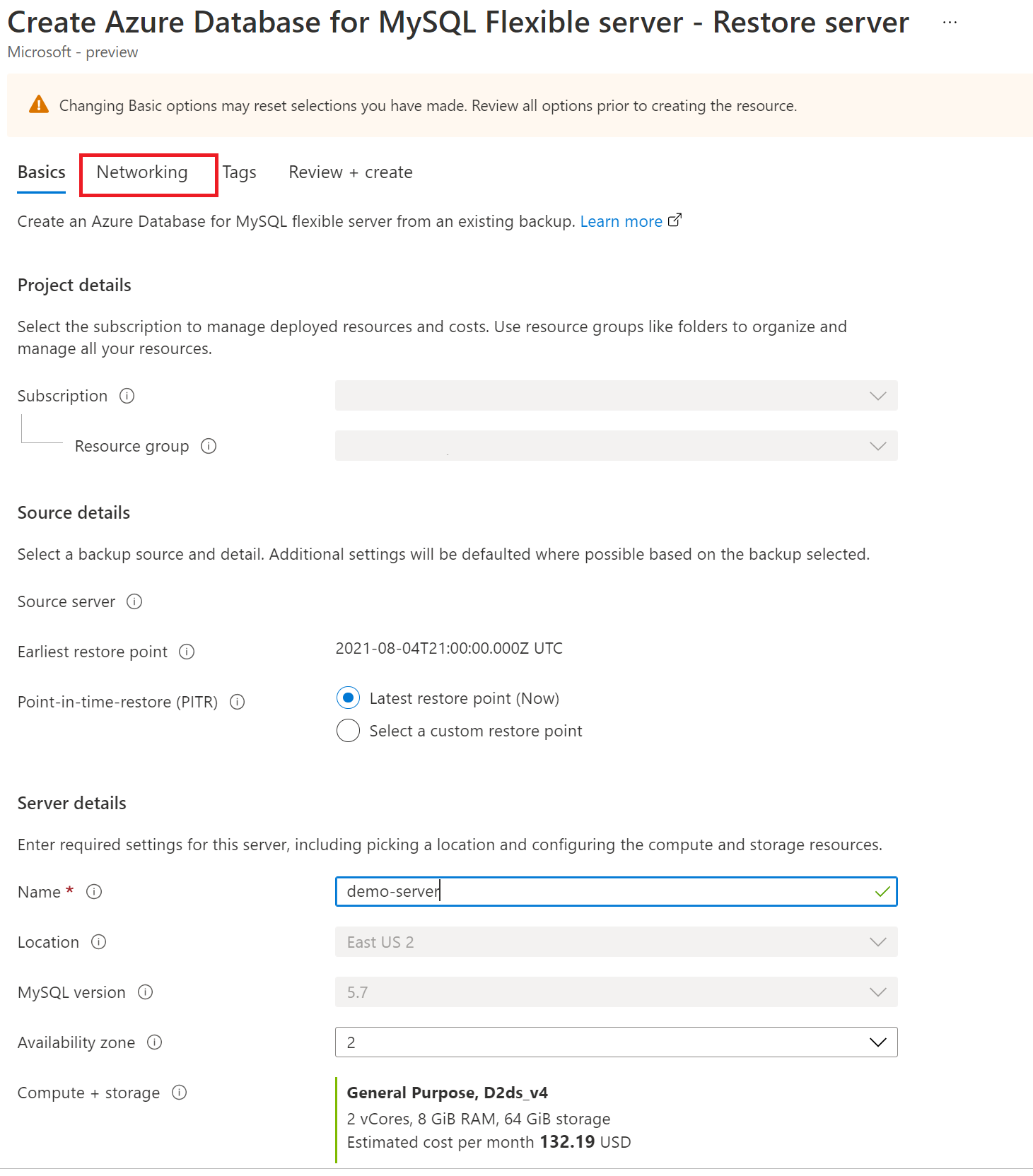Zeitpunktwiederherstellung von Azure Database for MySQL – Flexible Server über das Azure-Portal
In diesem Artikel wird Schritt für Schritt beschrieben, wie Sie Zeitpunktwiederherstellungen für Azure Database for MySQL – Flexibler Server mithilfe von Sicherungen durchführen.
Voraussetzungen
Zum Durcharbeiten dieses Leitfadens benötigen Sie Folgendes:
- Sie müssen über eine Instanz von Azure Database for MySQL – Flexibler Server verfügen.
Wiederherstellen des letzten Wiederherstellungspunkts
Führen Sie die folgenden Schritte aus, um Ihre Instanz von Azure Database for MySQL – Flexibler Server mithilfe der frühesten vorhandenen Sicherung wiederherzustellen.
Wählen Sie im Azure-Portal die Instanz von Azure Database for MySQL – Flexibler Server aus, von der Sie die Sicherung wiederherstellen möchten.
Wählen Sie im linken Bereich Übersicht aus.
Wählen Sie auf der Übersichtsseite Wiederherstellen aus.
Die Seite „Wiederherstellen“ wird angezeigt, auf der Sie zwischen den Optionen Letzter Wiederherstellungspunkt und „Benutzerdefinierter Wiederherstellungspunkt“ auswählen können.
Wählen Sie Neuester Wiederherstellungspunkt aus.
Geben Sie einen neuen Servernamen im Feld Auf neuem Server wiederherstellen ein.
Wählen Sie OK aus.
Sie werden in einer Benachrichtigung darüber informiert, dass der Wiederherstellungsvorgang eingeleitet wurde.
Wiederherstellen zu einem schnellsten Wiederherstellungspunkt
Führen Sie die folgenden Schritte aus, um Ihre Instanz von Azure Database for MySQL – Flexibler Server mithilfe einer vorhandenen vollständigen Sicherung als schnellstem Wiederherstellungspunkt wiederherzustellen.
Wählen Sie im Azure-Portal die Instanz von Azure Database for MySQL – Flexibler Server aus, von der Sie die Sicherung wiederherstellen möchten.
Wählen Sie im linken Bereich Übersicht aus.
Wählen Sie auf der Übersichtsseite Wiederherstellen aus.
Die Seite „Wiederherstellen“ wird angezeigt, auf der Sie zwischen den Optionen „Letzter Wiederherstellungspunkt“, „Benutzerdefinierter Wiederherstellungspunkt“ und „Schnellster Wiederherstellungspunkt“ auswählen können.
Wählen Sie die Option Schnellsten Wiederherstellungspunkt (Wiederherstellung über vollständige Sicherung) auswählen.
Wählen Sie in der Dropdownliste Schnellster Wiederherstellungspunkt (UTC) die gewünschte vollständige Sicherung aus.
Geben Sie einen neuen Servernamen im Feld Auf neuem Server wiederherstellen ein.
Klicken Sie auf Überprüfen + erstellen.
Nach Auswahl von Erstellen werden in einer Benachrichtigung darüber informiert, dass der Wiederherstellungsvorgang eingeleitet wurde.
Wiederherstellung aus einer vollständigen Sicherung über die Seite „Sichern und Wiederherstellen“
Führen Sie die folgenden Schritte aus, um Ihre Instanz von Azure Database for MySQL – Flexibler Server mithilfe einer vorhandenen vollständigen Sicherung wiederherzustellen.
Wählen Sie im Azure-Portal die Instanz von Azure Database for MySQL – Flexibler Server aus, von der Sie die Sicherung wiederherstellen möchten.
Wählen Sie im linken Bereich Sichern und Wiederherstellen aus.
Die Seite „Verfügbare Sicherungen anzeigen“ wird angezeigt. Hier haben Sie die Möglichkeit, eine Wiederherstellung anhand verfügbarer vollständiger automatischer Sicherungen und On-Demand-Sicherungen durchzuführen, die innerhalb des Aufbewahrungszeitraums für den Server erstellt wurden.
Wählen Sie die gewünschte vollständige Sicherung aus der Liste aus, indem Sie die entsprechende Aktion Wiederherstellen auswählen.
Die Seite „Wiederherstellen“ wird angezeigt. Auf dieser Seite ist standardmäßig die Option „Schnellster Wiederherstellungspunkt“ ausgewählt, und auf der Seite „Verfügbare Sicherungen anzeigen“ ist der Zeitstempel der gewünschten vollständigen Sicherung ausgewählt.
Geben Sie einen neuen Servernamen im Feld Auf neuem Server wiederherstellen ein.
Klicken Sie auf Überprüfen + erstellen.
Nach Auswahl von Erstellen werden in einer Benachrichtigung darüber informiert, dass der Wiederherstellungsvorgang eingeleitet wurde.
Geowiederherstellung des letzten Wiederherstellungspunkts
Wählen Sie im Azure-Portal die Instanz von Azure Database for MySQL – Flexibler Server aus, von der Sie die Sicherung wiederherstellen möchten.
Wählen Sie im linken Bereich Übersicht aus.
Wählen Sie auf der Übersichtsseite Wiederherstellen aus.
Die Seite „Wiederherstellen“ wird angezeigt, auf der die Option Georedundante Wiederherstellung zur Auswahl steht. Wenn Sie Ihren Server für geografisch redundante Sicherungen konfiguriert haben, kann der Server in der entsprechenden gekoppelten Azure-Region wiederhergestellt werden und die Option für die georedundante Wiederherstellung kann aktiviert werden. Mit der Option „Georedundante Wiederherstellung“ wird der Server im Zustand des letzten UtcNow-Zeitstempels wiederhergestellt, daher können nach Auswahl der Option „Georedundante Wiederherstellung“ die Optionen für die Zeitpunktwiederherstellung nicht mehr ausgewählt werden.
Geben Sie im Abschnitt „Serverdetails“ im Feld Name einen neuen Servernamen an.
Wenn die primäre Region ausfällt, können keine georedundanten Server in der jeweiligen geografisch gekoppelten Region erstellt werden, da in der primären Region kein Speicher bereitgestellt werden kann. Sie müssen warten, bis die primäre Region verfügbar ist, um georedundante Server in der geografisch gekoppelten Region bereitstellen zu können. Wenn die primäre Region ausfällt, kann für den Quellserver weiterhin Geowiederherstellung in der geografisch gekoppelten Region ausgeführt werden, indem die Option „Georedundanz“ unter den Einstellungen „Compute und Speicher“ zum Konfigurieren von Servern im Wiederherstellungsportal deaktiviert wird und die Wiederherstellung als lokal redundanter Server erfolgt, um Geschäftskontinuität sicherzustellen.

Wählen Sie Überprüfen + erstellen aus, um ihre Auswahl zu überprüfen.
Sie werden in einer Benachrichtigung darüber informiert, dass der Wiederherstellungsvorgang eingeleitet wurde. Dieser Vorgang kann einige Minuten dauern.
Der neue Server, der durch die Geowiederherstellung erstellt wurde, verfügt über den gleichen Serveradministrator-Anmeldenamen (und das dazugehörige Kennwort), der für den vorhandenen Server bei der Initiierung der Wiederherstellung gültig war. Sie können das Kennwort auf der Seite Übersicht des neuen Servers ändern. Darüber hinaus können bei einer Wiederherstellung Netzwerkeinstellungen (z. B. VNet-Einstellungen und Firewallregeln) wie im folgenden Abschnitt beschrieben konfiguriert werden.
Ändern des Zugriffs auf einen Server von „Öffentlich“ in „Privat“ mithilfe der Wiederherstellung
Führen Sie die folgenden Schritte aus, um Ihre Instanz von Azure Database for MySQL – Flexibler Server mithilfe der frühesten vorhandenen Sicherung wiederherzustellen.
Wählen Sie im Azure-Portal die Instanz von Azure Database for MySQL – Flexibler Server aus, von der Sie die Sicherung wiederherstellen möchten.
Wählen Sie auf der Übersichtsseite Wiederherstellen aus.
Die Seite „Wiederherstellen“ wird angezeigt, auf der Sie zwischen einer Geowiederherstellung und einer Zeitpunktwiederherstellung auswählen können.
Wählen Sie entweder die Option Geowiederherstellung oder die Option Zeitpunktwiederherstellung aus.
Geben Sie einen neuen Servernamen im Feld Auf neuem Server wiederherstellen ein.
Wechseln Sie zur Registerkarte Netzwerk, um Netzwerkeinstellungen festzulegen.
Wählen Sie unter Konnektivitätsmethode die Option Privater Zugriff (VNET-Integration) aus. Wechseln Sie zum Abschnitt Virtuelles Netzwerk. Sie können entweder ein bereits vorhandenes virtuelles Netzwerk und Subnetz auswählen, das an Microsoft.DBforMySQL/flexibleServers delegiert ist, oder Sie erstellen ein neues VNet, indem Sie den Link Virtuelles Netzwerk erstellen auswählen.
Hinweis
In der Dropdownliste werden nur virtuelle Netzwerke und Subnetze angezeigt, die derselben Region und demselben Abonnement angehören.
Das ausgewählte Subnetz wird an Microsoft.DBforMySQL/flexibleServers delegiert. Dies bedeutet, dass nur Instanzen von Azure Database for MySQL – Flexibler Server dieses Subnetz nutzen können.Erstellen Sie eine neue oder wählen Sie eine vorhandene private DNS-Zone aus.
Hinweis
Namen privater DNS-Zonen müssen auf
mysql.database.azure.comenden.
Wenn die Option zum Erstellen einer neuen privaten DNS-Zone nicht angezeigt wird, geben Sie den Servernamen auf der Registerkarte Grundlagen ein.
Nachdem die Instanz von Azure Database for MySQL – Flexibler Server in einem virtuellen Netzwerk und Subnetz bereitgestellt wurde, können Sie sie nicht in den öffentlichen Zugriff (zulässige IP-Adressen) verschieben.Klicken Sie auf Überprüfen + erstellen, um die Konfiguration Ihrer Azure Database for MySQL Flexible Server-Instanz zu überprüfen.
Wählen Sie Erstellen aus, um den Server bereitzustellen. Die Bereitstellung kann einige Minuten dauern.
Sie werden in einer Benachrichtigung darüber informiert, dass der Wiederherstellungsvorgang eingeleitet wurde.
Durchführen der Aufgaben nach der Wiederherstellung
Nachdem die Wiederherstellung abgeschlossen ist, sollten Sie die folgenden Aufgaben durchführen, um Ihre Benutzer und Anwendungen wieder in den betriebsbereiten Zustand zu versetzen:
- Umleiten von Clients und Clientanwendungen an den neuen Server, wenn der neue Server den ursprünglichen Server ersetzen soll.
- Stellen Sie sicher, dass geeignete VNet-Regeln vorhanden sind, damit Benutzer*innen eine Verbindung herstellen können. Diese Regeln werden nicht vom ursprünglichen Server kopiert.
- Sicherstellen, dass geeignete Anmeldungen und Berechtigungen auf Datenbankebene vorhanden sind.
- Konfigurieren Sie die erforderlichen Benachrichtigungen für den neu wiederhergestellten Server.